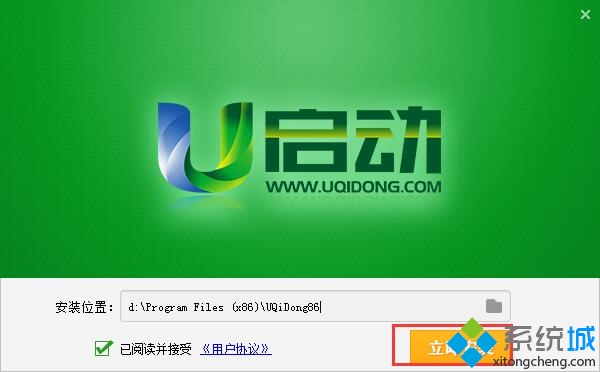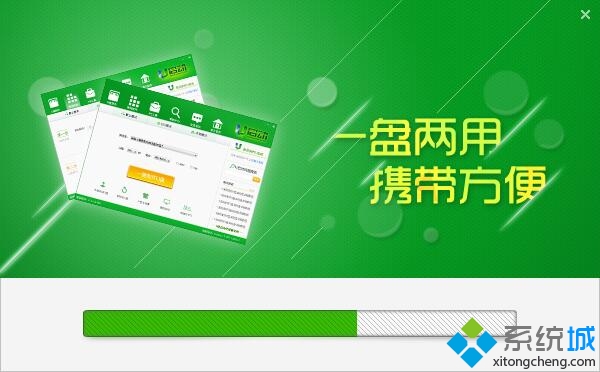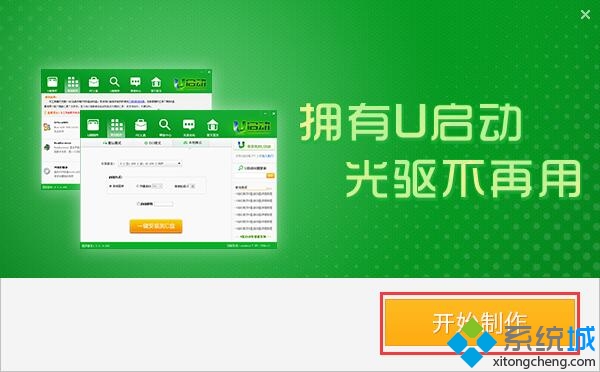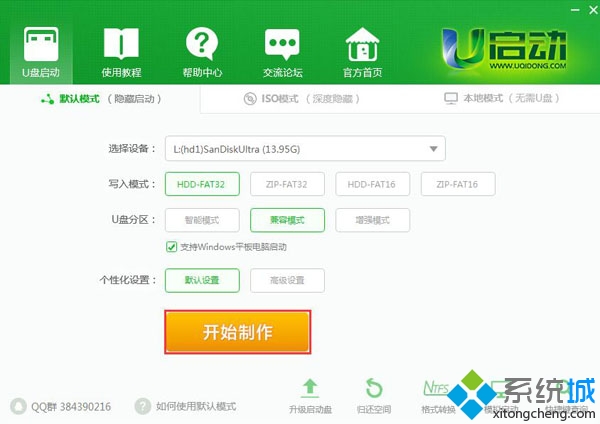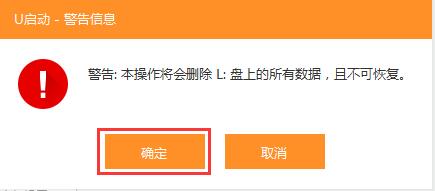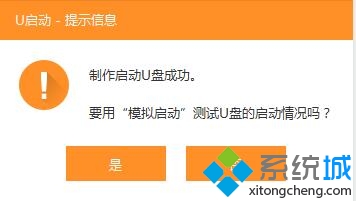怎么用u启动制作u盘启动盘|u启动u盘启动盘制作教程
时间:2023-01-01 23:59 来源:未知 作者:xtcjh 点击:载入中...次
怎么用u启动制作U盘启动盘?如今大多数装机员都会用U盘启动盘来安装系统,使用一些工具,比如U启动,可以将U盘制作成U盘启动盘,u启动是比较常用的制作工具之一,很多人都会选择用u启动制作U盘启动盘,下面在下为大家介绍U启动U盘启动盘制作教程。
一、所需工具: 1、U盘一个,容量4G或以上 2、u启动制作工具:U启动U盘启动盘制作工具UEFI版 3、操作系统镜像:Windows7中文版系统
二、U启动U盘启动盘制作步骤如下: 1、首先下载装机版或者下载uefi版u盘启动盘制作工具,双击下载下来的u启动u盘启动盘制作工具,选择好安装位置,然后点击立即安装按钮;
2、接下来就是u启动u盘启动盘制作工具安装过程,慢慢等待u盘启动盘制作工具安装成功;
3、安装结束后在打开的界面中点击开始制作按钮;
4、接着便会进入制作的主界面,插入U盘后,选择设备选项会自动显示插入的u盘型号和容量,写入模式、u盘分区、个性化设置都可以根据自身情况设置,设置完成之后点击开始制作按钮即可;
5、接着弹出警告信息窗口,确保U盘没有重要数据,确认后点击确定按钮;
6、然后就是制作u盘启动盘的过程了,耐心等待即可;
7、u启动u盘启动盘制作成功后会弹出提示信息窗口,提示是否要用模拟启动测试u盘的启动情况,可根据自身情况选择,最后将操作系统iso镜像复制到U启动U盘中即可用于系统的安装。
(责任编辑:ku987小孩) |